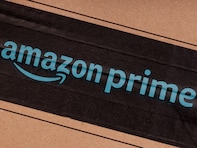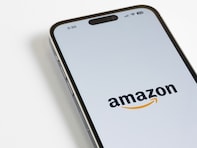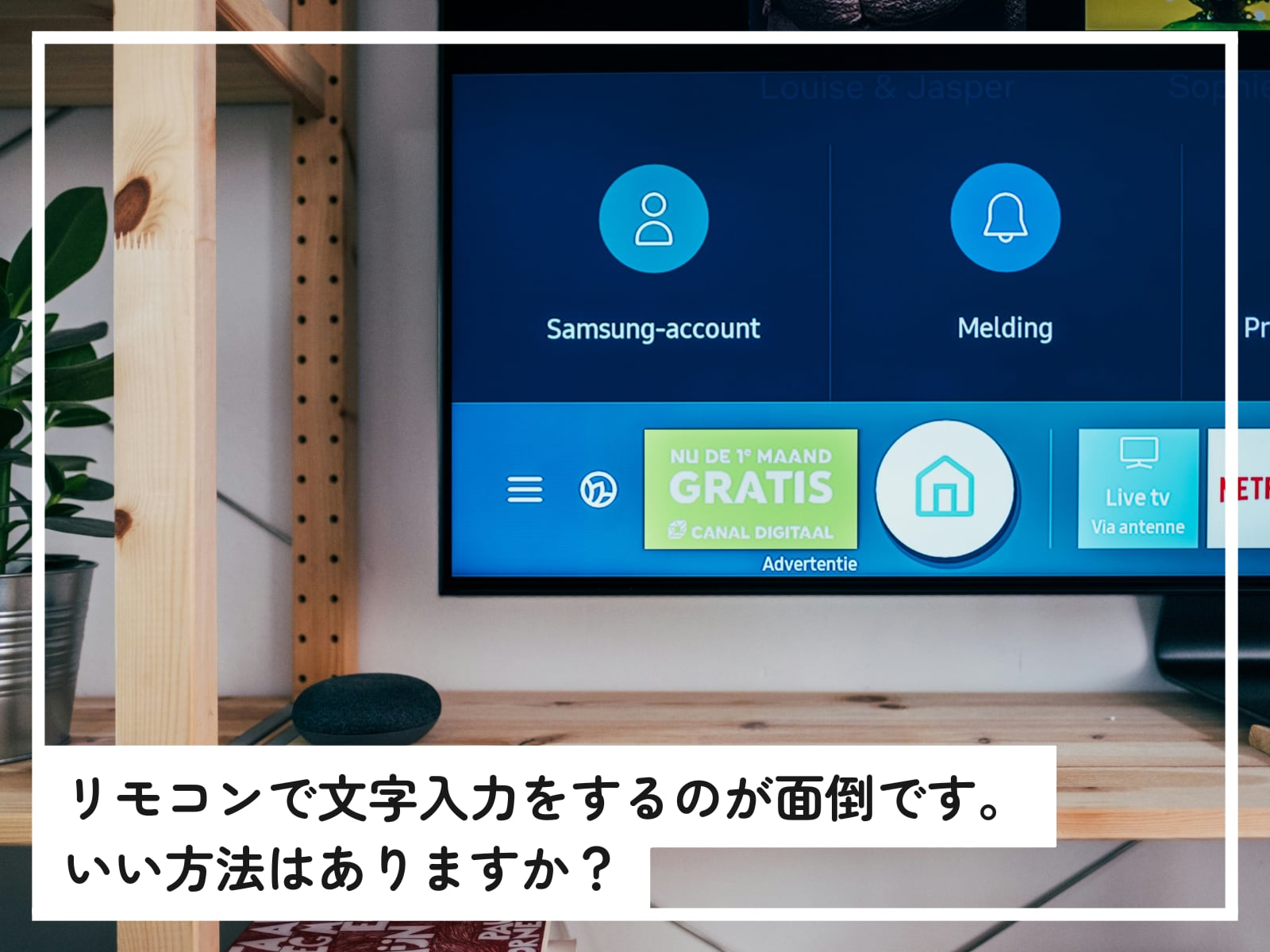
「All About」インターネットサービスガイドのばんかが解説します。
(今回の質問)
「Amazon Fire TV Stick」で、文字入力をリモコンでするのが面倒です。いい方法はありますか?
(回答)
Amazon Fire TV Stickでの文字入力を効率化する方法は主に3つあります。「スマホで入力する」「音声入力を活用する」「Bluetoothキーボードを利用する」といった方法です。
スマートフォンで打ち込む方法
1つ目が、スマートフォンに「Amazon Fire TVアプリ」をインストールする方法です。このアプリを利用すると、スマートフォンをリモコンとして使用できるようになり、スマホのキーボードで文字を入力できます。アプリをインストールして、Amazon Fire TV Stickと同じWi-Fiネットワークに接続するだけで利用可能です。
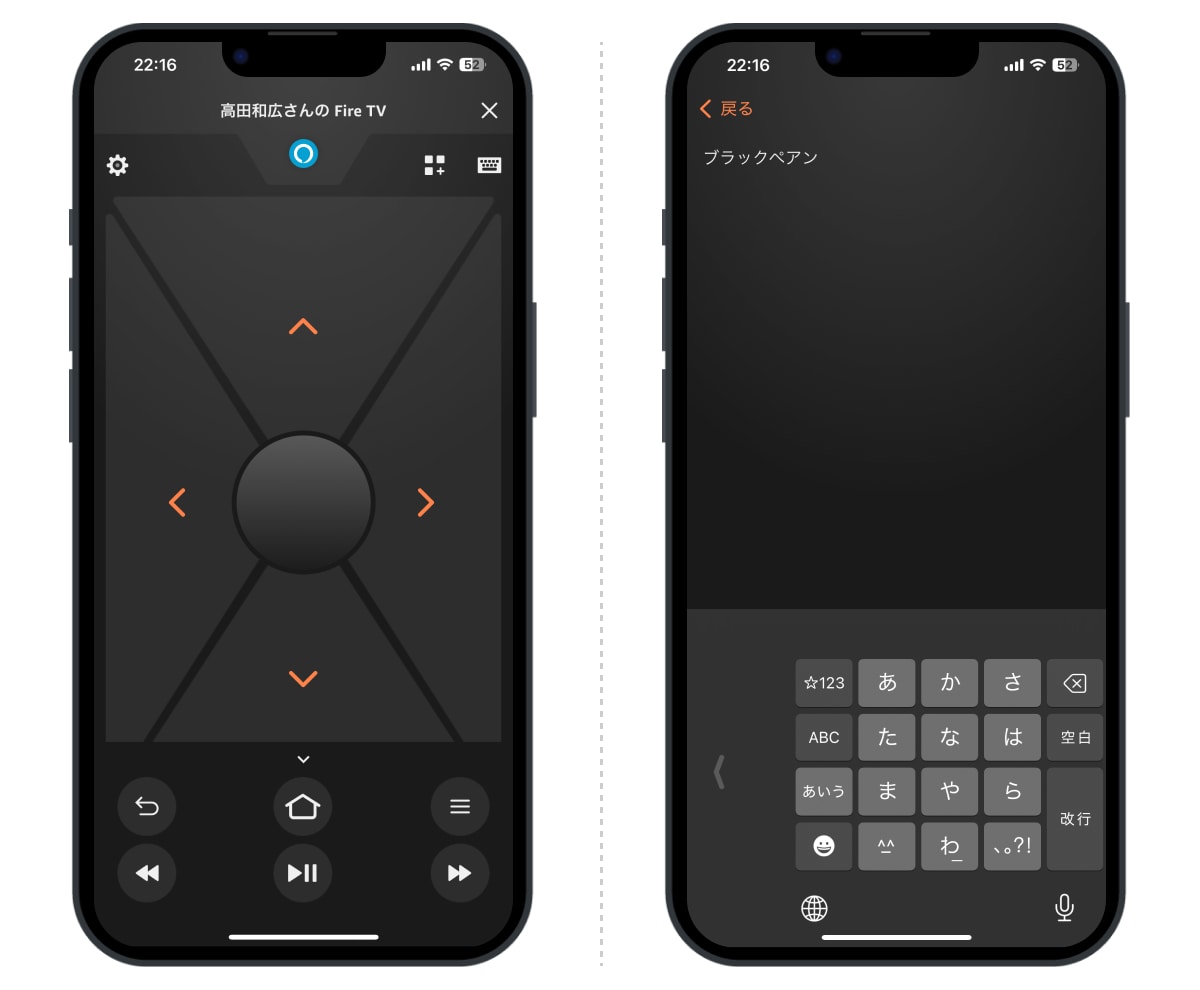
音声入力を活用する方法
2つ目が、音声入力を活用する方法です。Amazon Fire TV Stickのリモコンには音声認識ボタンが付いています。このボタンを押しながら話すことで、音声入力が可能です。

あるいは「Netflixで○○を表示して」というように、配信サービスと作品名をセットで入力すれば、直接アプリを指定することも可能です。
簡単な検索や短い文字列の入力に便利なので、筆者もよく活用しています。
Bluetoothキーボードを使う方法
3つ目が、Bluetoothキーボードを使用する方法です。Amazon Fire TV StickはBluetoothに対応しています。Bluetoothキーボードをペアリングすることで、キーボードによる文字入力が可能になります。
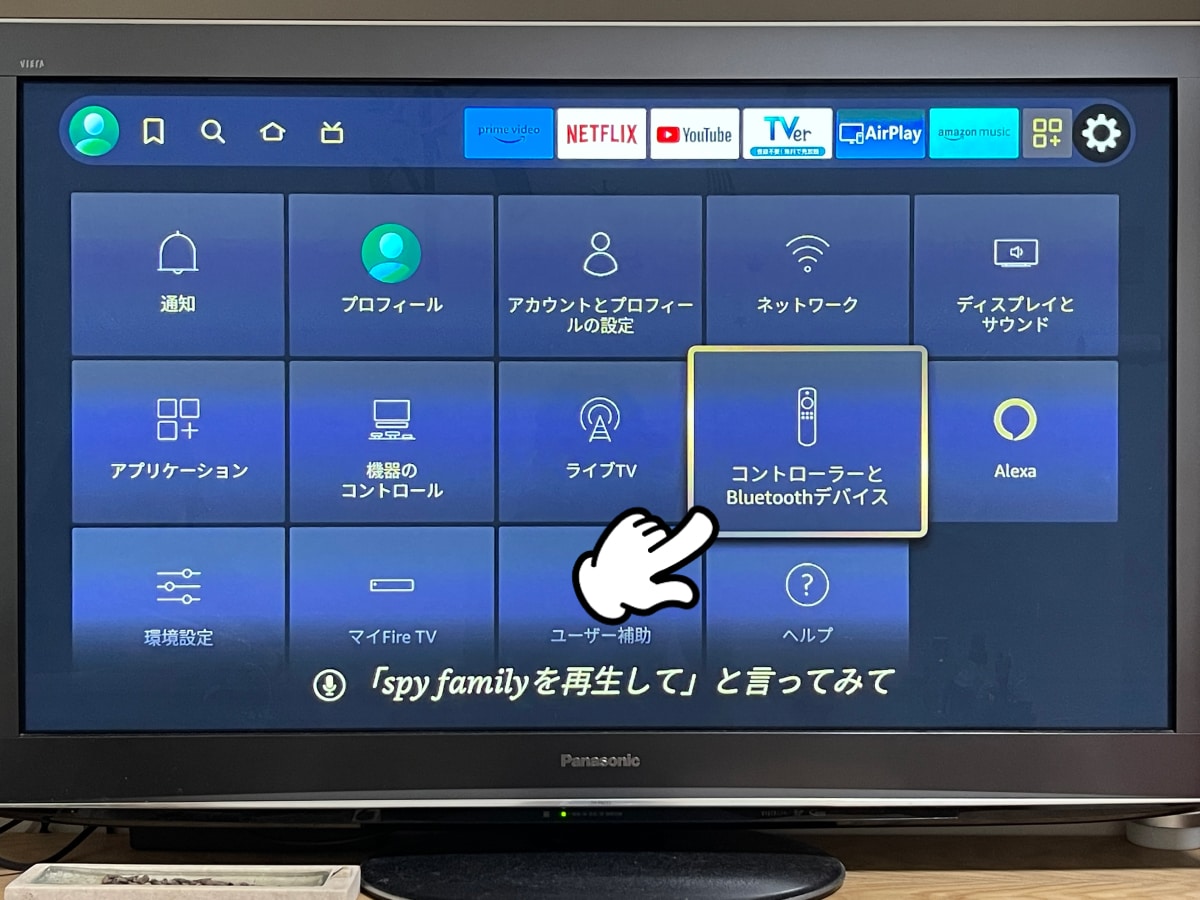


以上の設定を行うことで、キーボードを使用して文字入力を行うことが可能になります。
この記事の筆者:ばんか
月間50万PVを達成している「あなたのスイッチを押すブログ」を運営するブロガー。iPhone・Mac・Evernoteなど、ITサービスやガジェットの使い方を取り上げ、ビジネスやライフスタイルを楽しく便利にするヒントを紹介している。本業はホームページ制作会社のディレクター。
月間50万PVを達成している「あなたのスイッチを押すブログ」を運営するブロガー。iPhone・Mac・Evernoteなど、ITサービスやガジェットの使い方を取り上げ、ビジネスやライフスタイルを楽しく便利にするヒントを紹介している。本業はホームページ制作会社のディレクター。